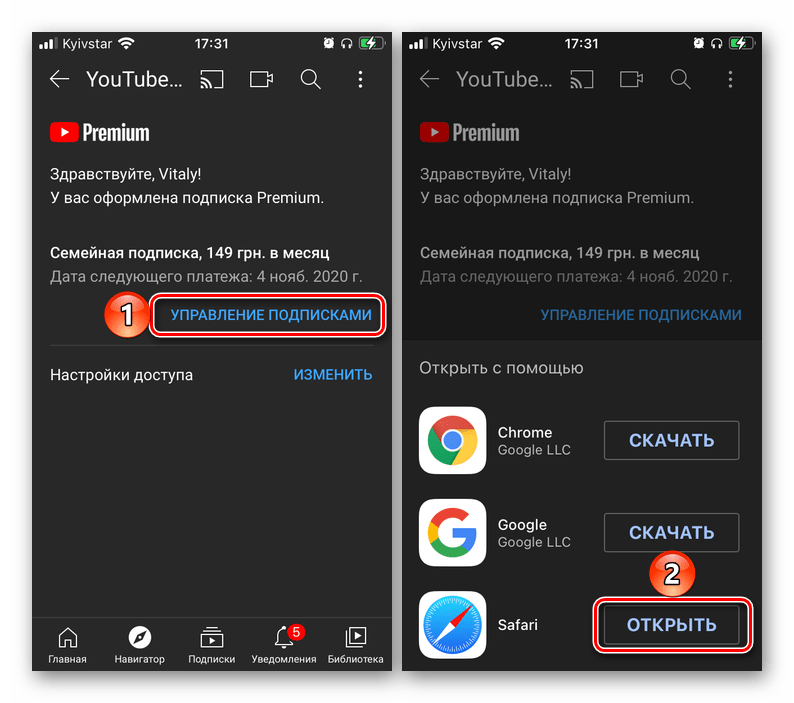Важливо! скасувати підписку Ютуб Преміум можна тільки на тому пристрої, з якого вона оформлялася. Але якщо це було зроблено через сайт сервісу на ПК, цілком можливо відмовитися від послуги і через браузер на смартфоні або планшеті – для цього слід скористатися інструкцією з першої частини статті.
Варіант 1: Веб-версія
Якщо підписка YouTube Premium оформлялася в браузері, скасовувати її на офіційному сайті сервісу.
- Перейдіть за представленої вище посиланням на головну сторінку відеохостингу і, якщо це буде потрібно, авторизуйтесь у своєму обліковому записі Google. Далі клікніть по зображенню свого профілю для виклику меню і виберіть пункт " платні підписки»
.
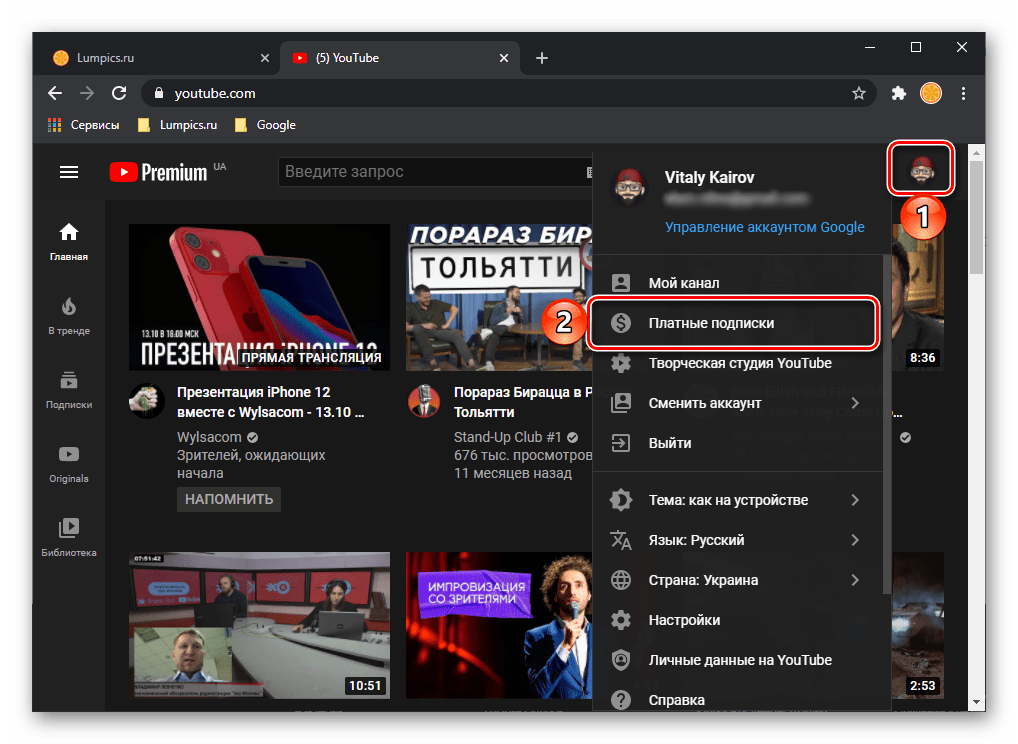
Читайте також: Як увійти в Гугл-аккаунт - У блоці "підписки" натисніть на трикутник, що вказує вниз, розташований праворуч від напису " Змінити підписку» .
- Клікніть»скасувати"
,
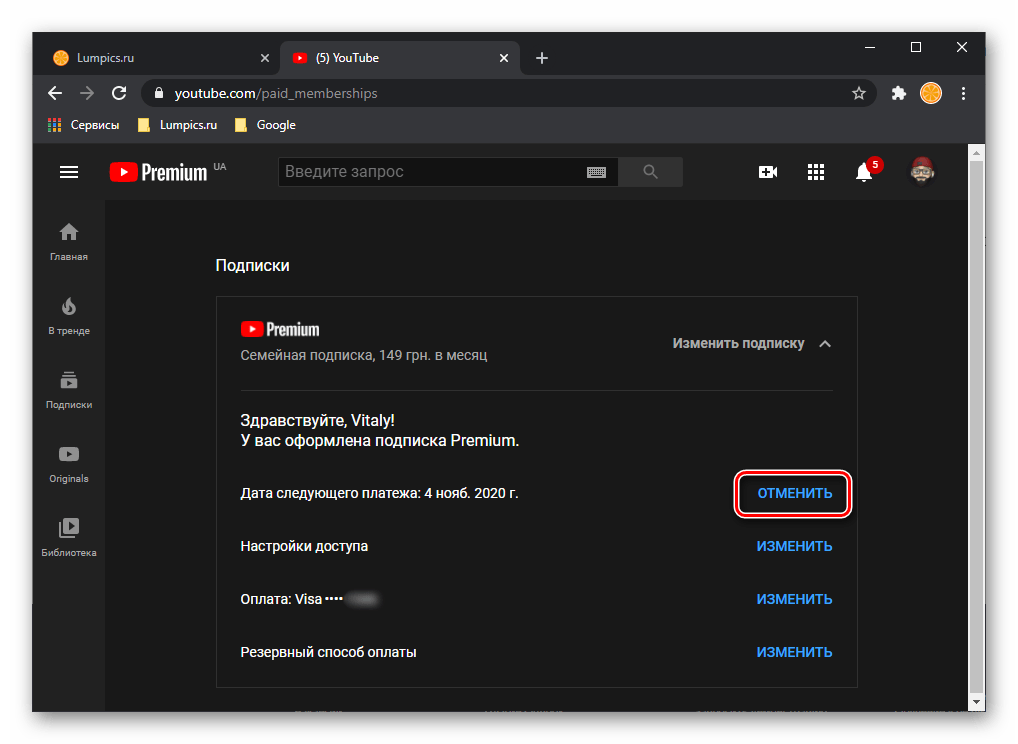
після чого з'явиться вікно з пропозицією тимчасово (до 6 місяців) призупинити дію підписки. Її можна буде відновити в будь-який момент, але якщо ви рішуче налаштовані відмовитися від послуг сервісу, натисніть »скасувати" і ще раз підтвердьте свої наміри.
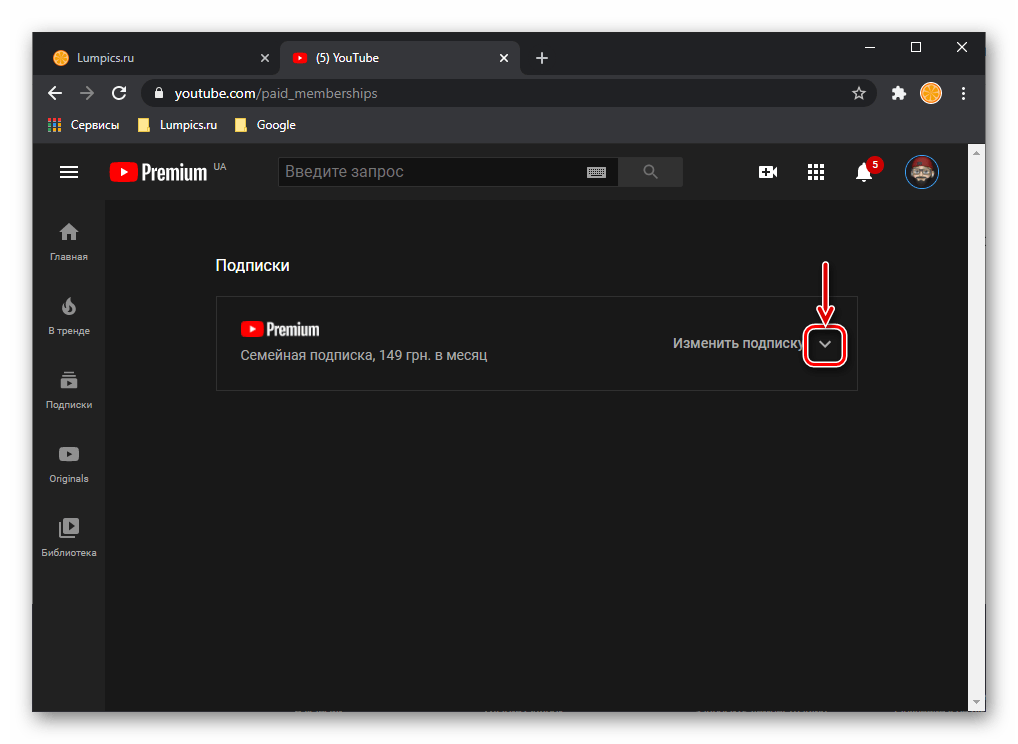
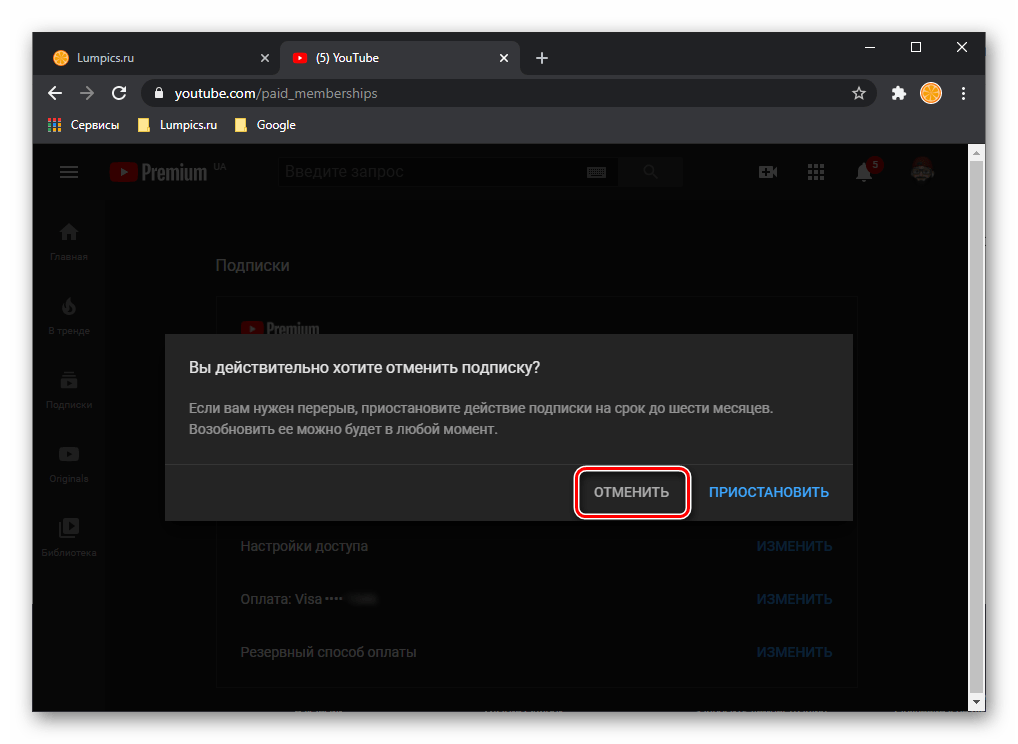
Підписка на Ютуб Преміум будуть скасована, але все ще продовжить діяти до тих пір, поки не закінчиться оплачений період.
Варіант 2: Android
Якщо Ютуб Преміум оформлявся на мобільному пристрої з Андроїд , скасовувати його потрібно теж на ньому. Доступно два варіанти-перший здійснюється через меню мобільного додатку (потрібно виконати рівно ті ж дії, що і в представленій вище інструкції, але з поправкою на інтерфейс і вказаний там тип підключення послуги), другий же реалізується через Google Play Маркет , в якому передбачений відповідний розділ для управління підписками. Більш докладно про кожного з них можна дізнатися в представленій за посиланням нижче статті – вона написана на прикладі інших програм, але алгоритм ідентичний.
Детальніше: Як скасувати підписку на Android
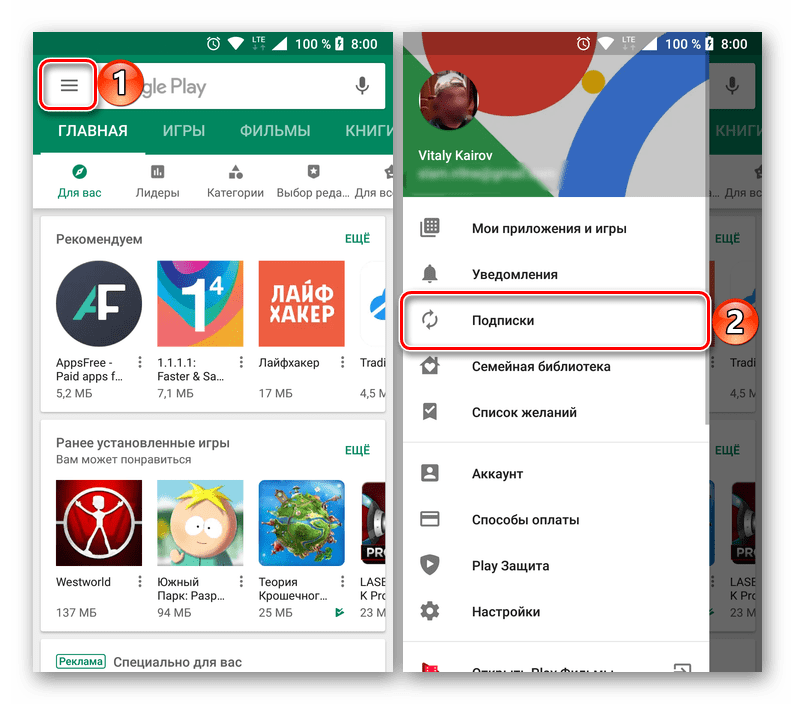
Варіант 3: iOS
Схожим чином йдуть справи зі скасуванням преміум-підписки Ютуб на Айфоне , якщо вона оформлялася через нього. Правда, варіантів в даному випадку доступно ще більше. Перші два аналогічні таким на Андроїд-звернення до меню мобільного додатку (практично повністю дублює таке в браузері) або розділу фірмового Апп Стор, третій же багато в чому повторює попередній метод, але виконується вже через налаштування операційної системи, а не магазину. Всі ці способи, але куди більш детально, теж розглядалися нами в окремій інструкції, з якою і рекомендуємо ознайомитися. Вона написана на прикладі сервісів Еппл Музика і Ютуб музика, але по частині вирішення нашої задачі відмінностей немає.
Детальніше: як скасувати підписку на iPhone
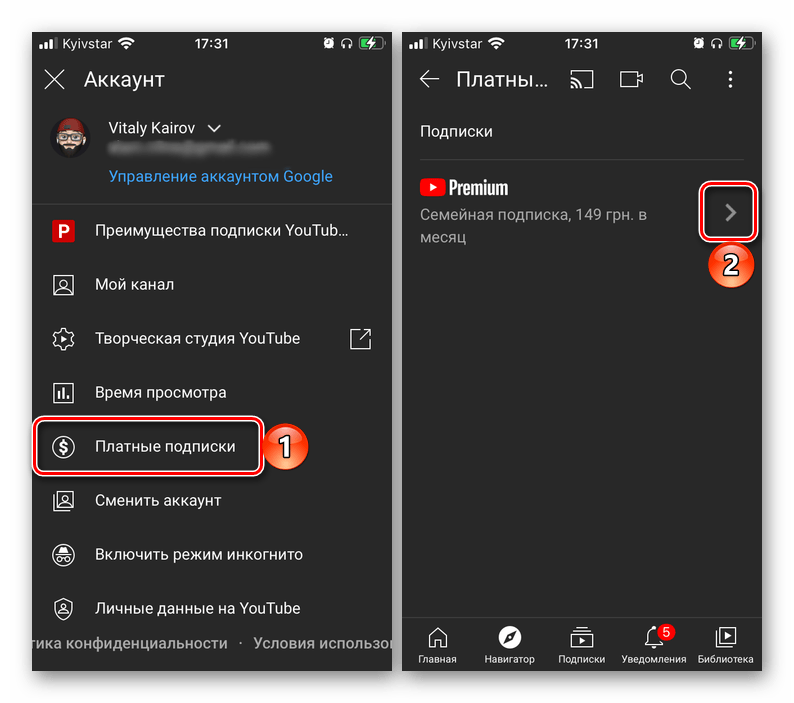
Примітка: якщо в меню програми Ютуб для Айфона або андроїд ви бачите зображення, показане на скріншотах нижче, значить, преміум-підписка оформлялася в браузері і скасувати її можна тільки в ньому. Це може бути зроблено як на ПК, так і на мобільному пристрої, головне – перейти на офіційний сайт сервісу, посилання на який дана на початку статті.